NEWS & COLUMN
お知らせ・コラム

SCROLL
MANUAL
ホームページの解析ツール「Googleアナリティクス」の導入方法
2017
.12.16
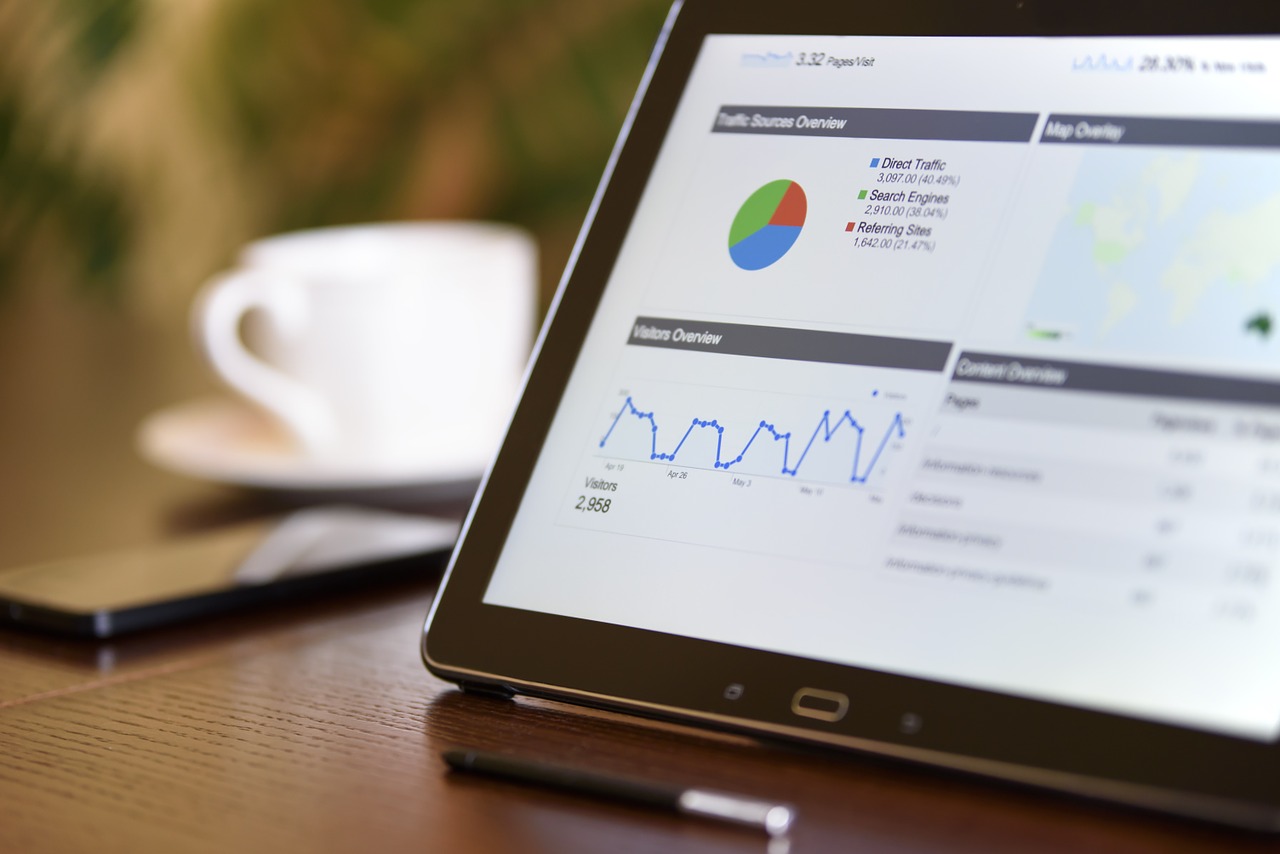
自社ホームページからの集客を考えている方は、アクセス数はもちろんのこと、「ホームページにアクセスしたユーザーがどういう経路でたどり着いたのか」や「ページごとのアクセス数」など、ホームページへのアクセスについて気になる点が多いですよね。
Googleアナリティクスを導入することによって、ユーザーによくアクセスされているページや滞在時間とともに離脱率なども把握できるため、ホームページの強みや改善するべき点などを分析することが可能になります。そんな便利なGoogleアナリティクスというツールですが、「そもそも導入方法がわからない…」という方も少なくないと思います。
そこで今回は、Googleアナリティクスをホームページに導入する方法から導入後にデータを取得できているかをチェックする方法まで解説していきます。
【目次】
1.Googleアナリティクスとは?
2.Googleアナリティクスの導入方法
a.Googleアナリティクスの登録・トラッキングコードの取得方法
b.トラッキングコードの設置方法
3.今回のまとめ
【目次】
Googleアナリティクスとは?
Googleアナリティクスの「アナリティクス(Analytics)」とは「分析」という意味で、Googleアナリティクスを導入したホームページに訪れたユーザーの行動を把握することができる、Googleが提供している公式のアクセス解析ツールのことです。
冒頭でも少しお伝えしましたが、Googleアナリティクスをホームページに導入することにより、「ユーザーはどこからアクセスしたのか」「アクセスの際に使用された端末はスマートフォンかパソコンか」など、ホームページへのアクセス数以外にも様々なデータを分析することができます。
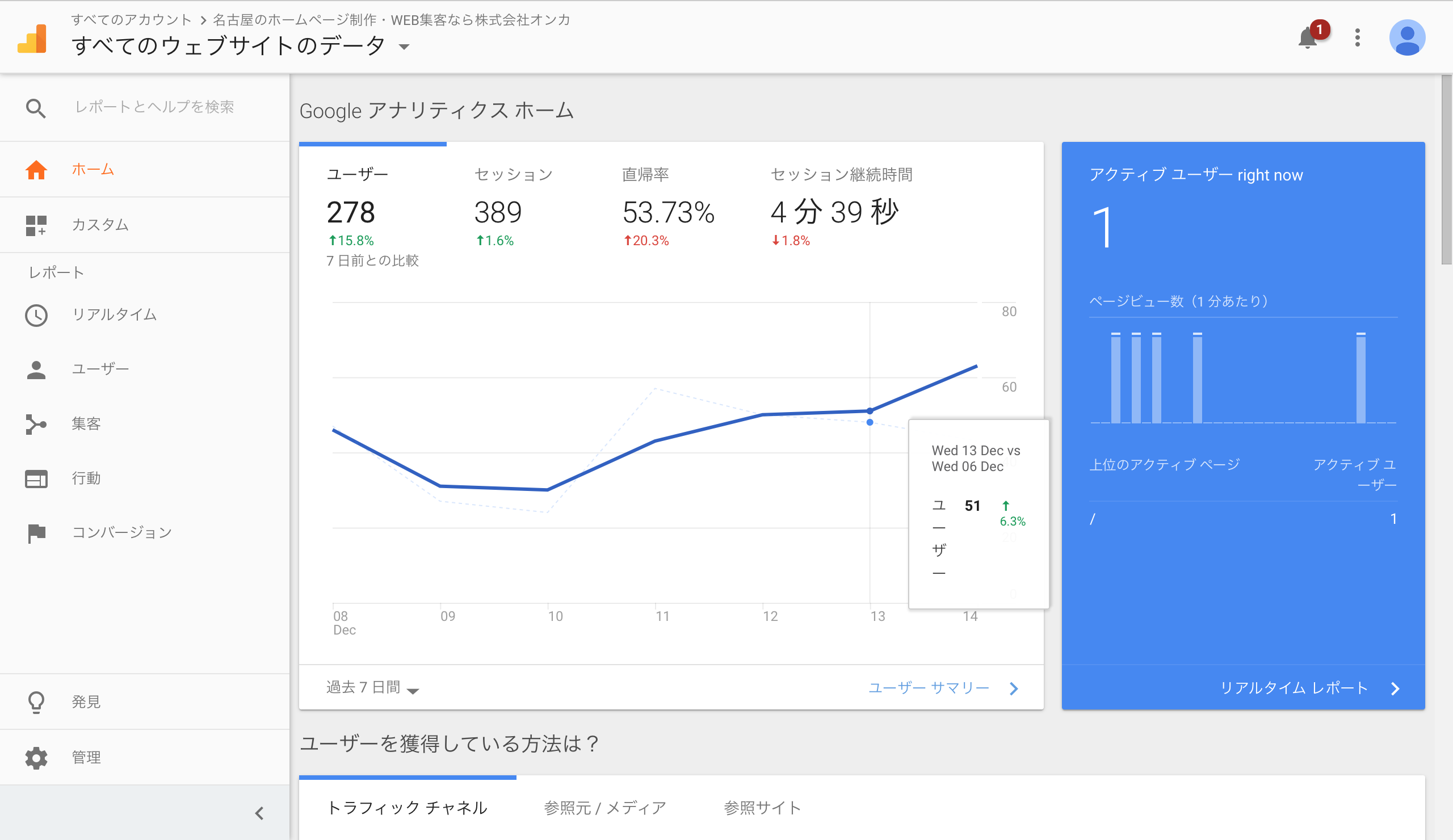
Googleアナリティクスの導入方法
Googleアナリティクスを導入するには、ホームページのHTMLソースコード内に、Googleアナリティクスとホームページを連携させるための記述(トラッキングコード)を設置します。トラッキングコードを取得するためにはGoogleアカウントが必要になりますので、準備してください。
なお、Googleのアカウントをまだお持ちでない方は、こちらからご登録ください。
Googleアナリティクスの登録・トラッキングコードの取得方法
まずは、Googleアナリティクスにアクセスし、右上に表示される「アカウントを作成」をクリックします。
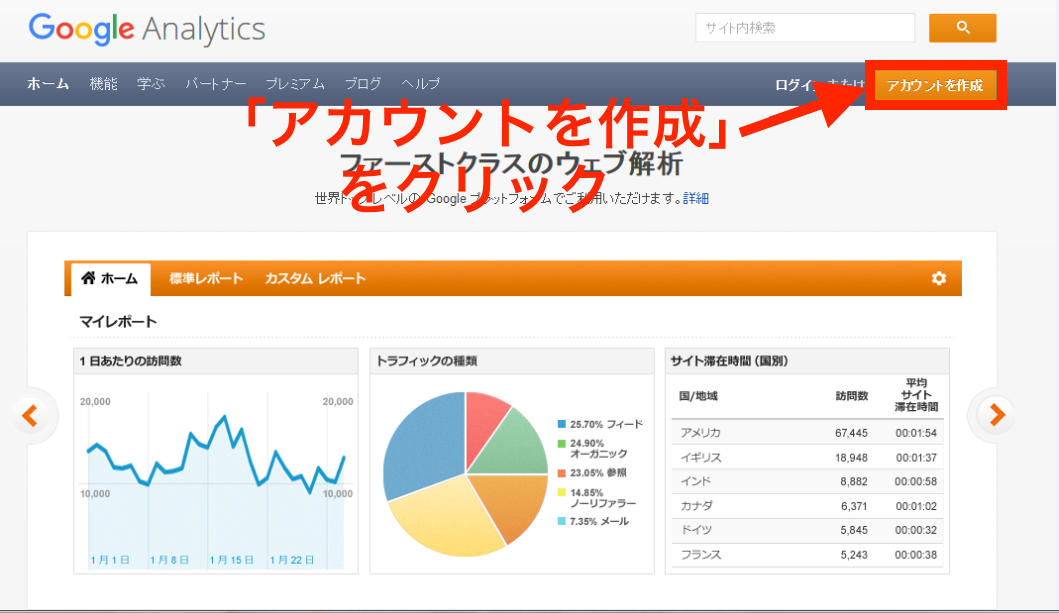
すると、Googleアカウントへのログインが求められますので、Googleアカウントを選択し、パスワードを入力した上で、「次へ」をクリックします。
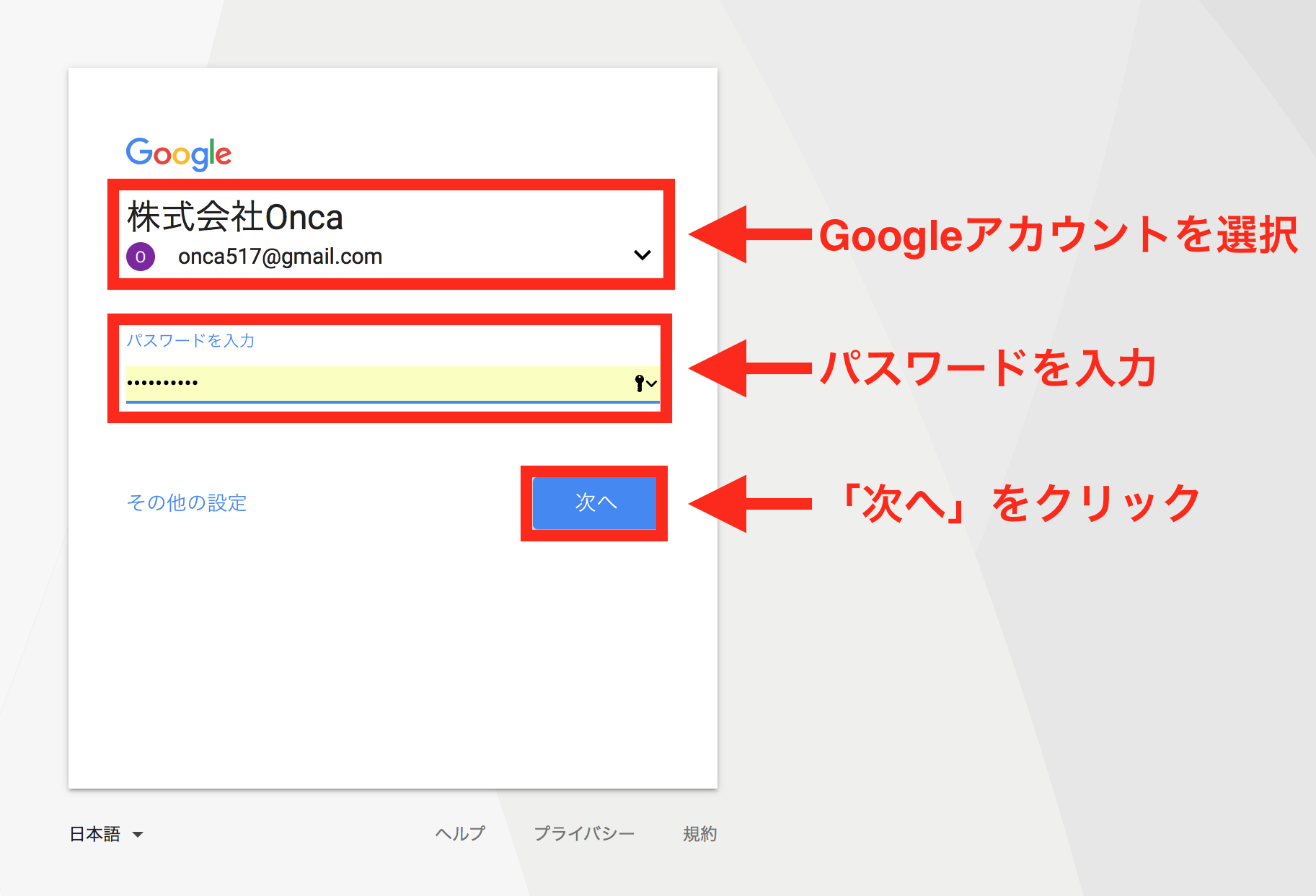
次に、画面の右部に「Googleアナリティクスの使用を開始」という項目が表示されますので、「お申し込み」をクリックします。
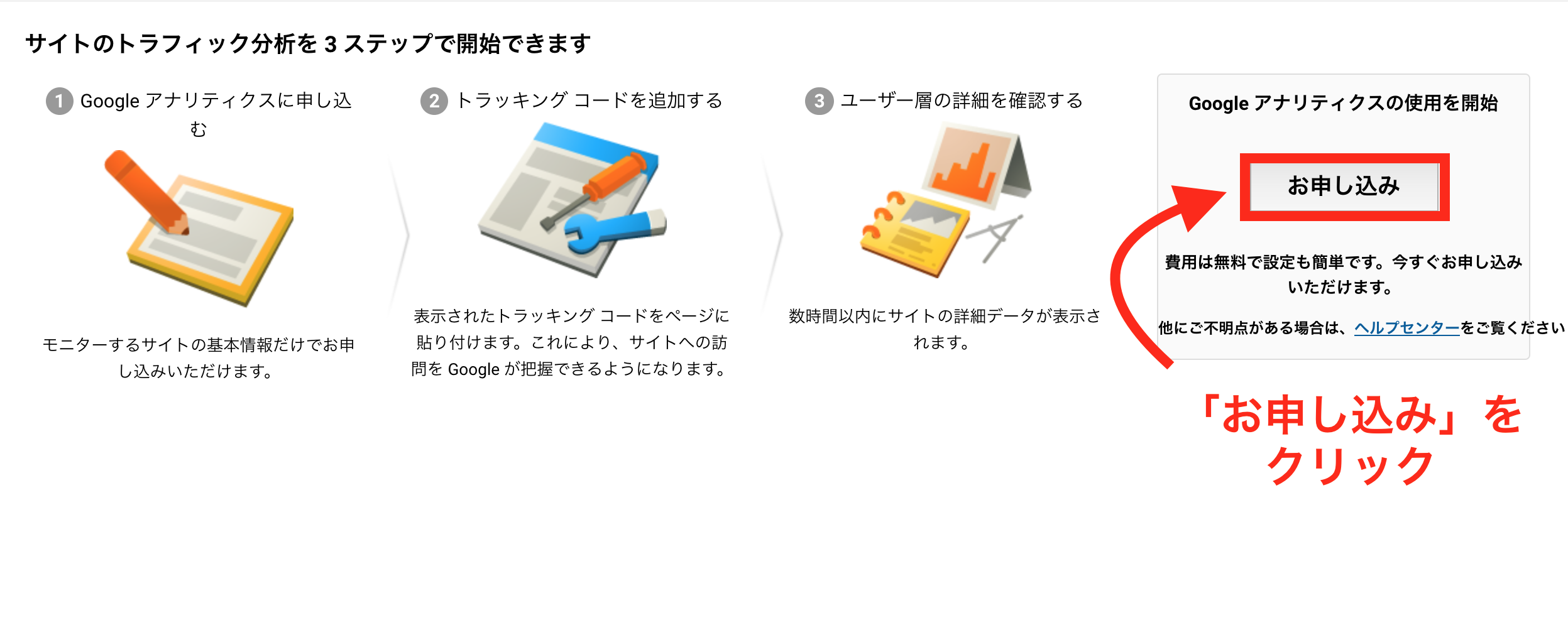
続いて、Googleアナリティクスの新しいアカウントの作成に必要な情報を入力する画面が表示されますので、順番に入力していきます。
「トラッキングの対象」とは、Googleアナリティクスでアクセス解析を行う対象のことを指します。今回は、ホームページにGoogleアナリティクスを導入する手順を解説していきますので、「ウェブサイト」のタブを選択しましょう
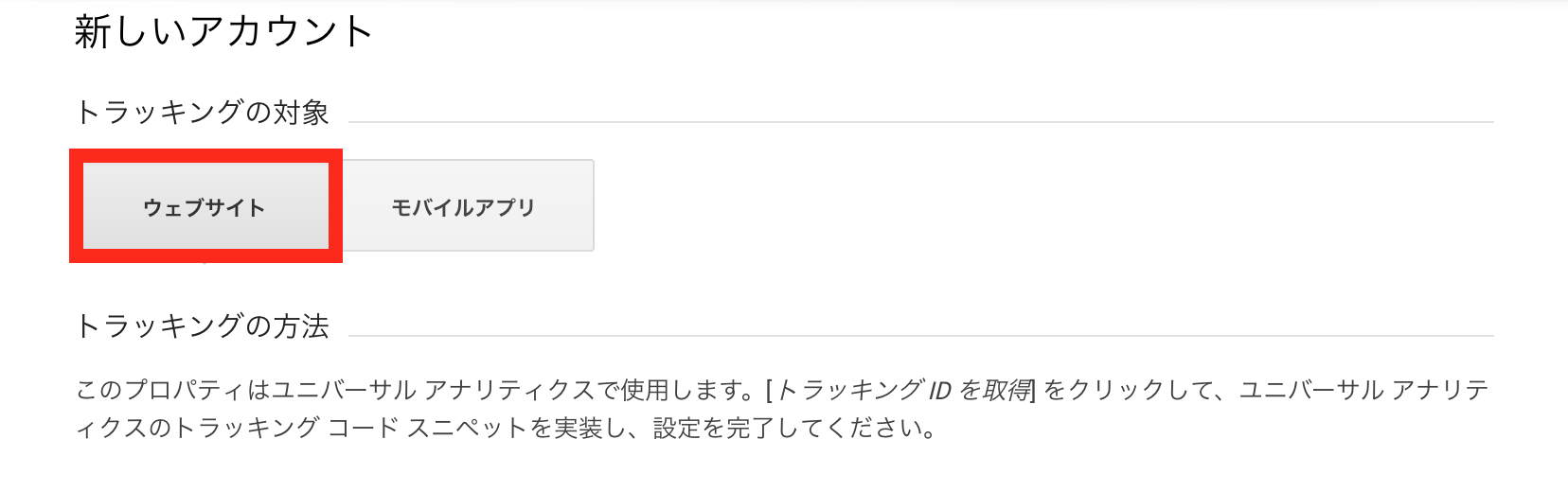
①アカウント名
Googleアナリティクスを利用する際のアカウント名を入力します。
②ウェブサイト名
Googleアナリティクスを導入するホームページ名を入力します。Googleアナリティクスを導入するホームページ名とウェブサイト名は、異なっていても問題はありませんが、管理する際にわかりづらくなってしまうため、同一のものにすることをお勧めします。
③ウェブサイトのURL
Googleアナリティクスを導入するホームページのURLを入力します。
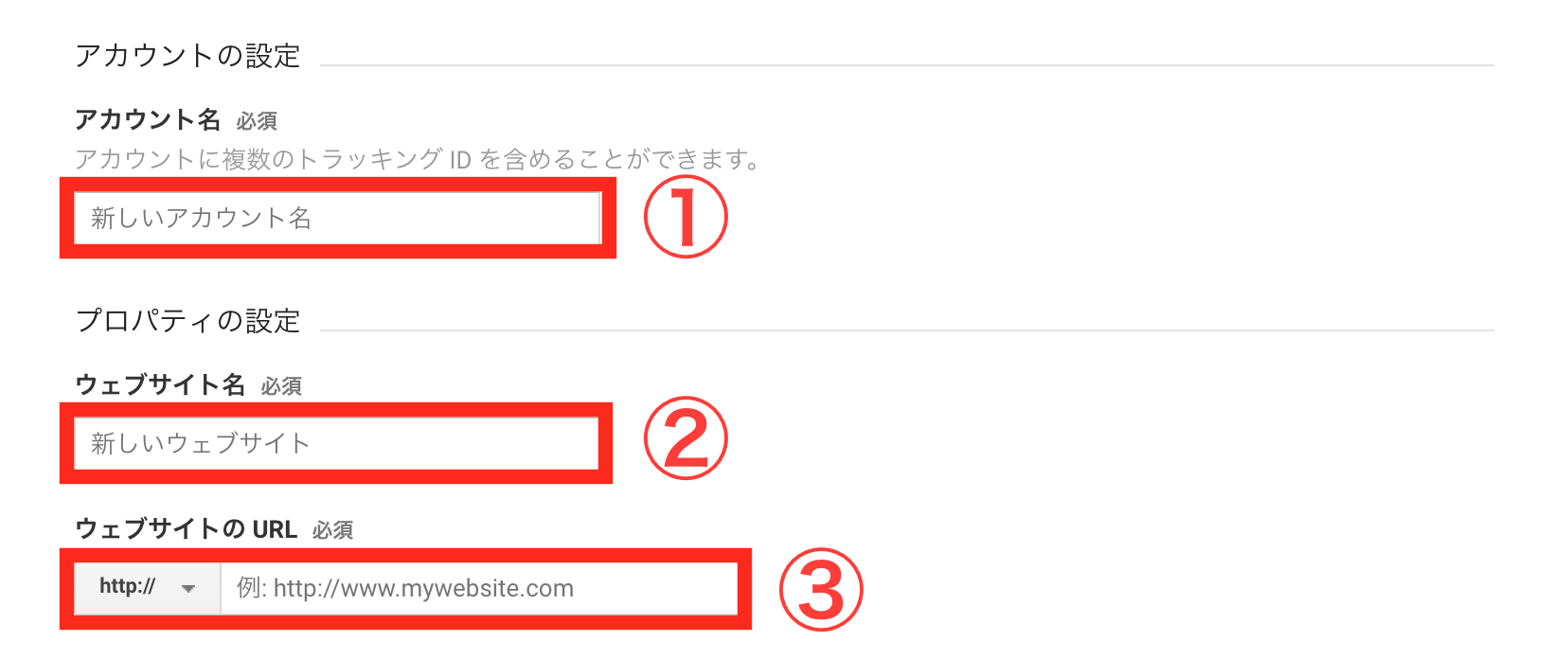
④業種
「1つ選択」をクリックすると表示される項目から、Googleアナリティクスを導入するホームページの内容に合った業種を選択しましょう。選択した業種によって、異なる目標設定のテンプレートが設定されます。
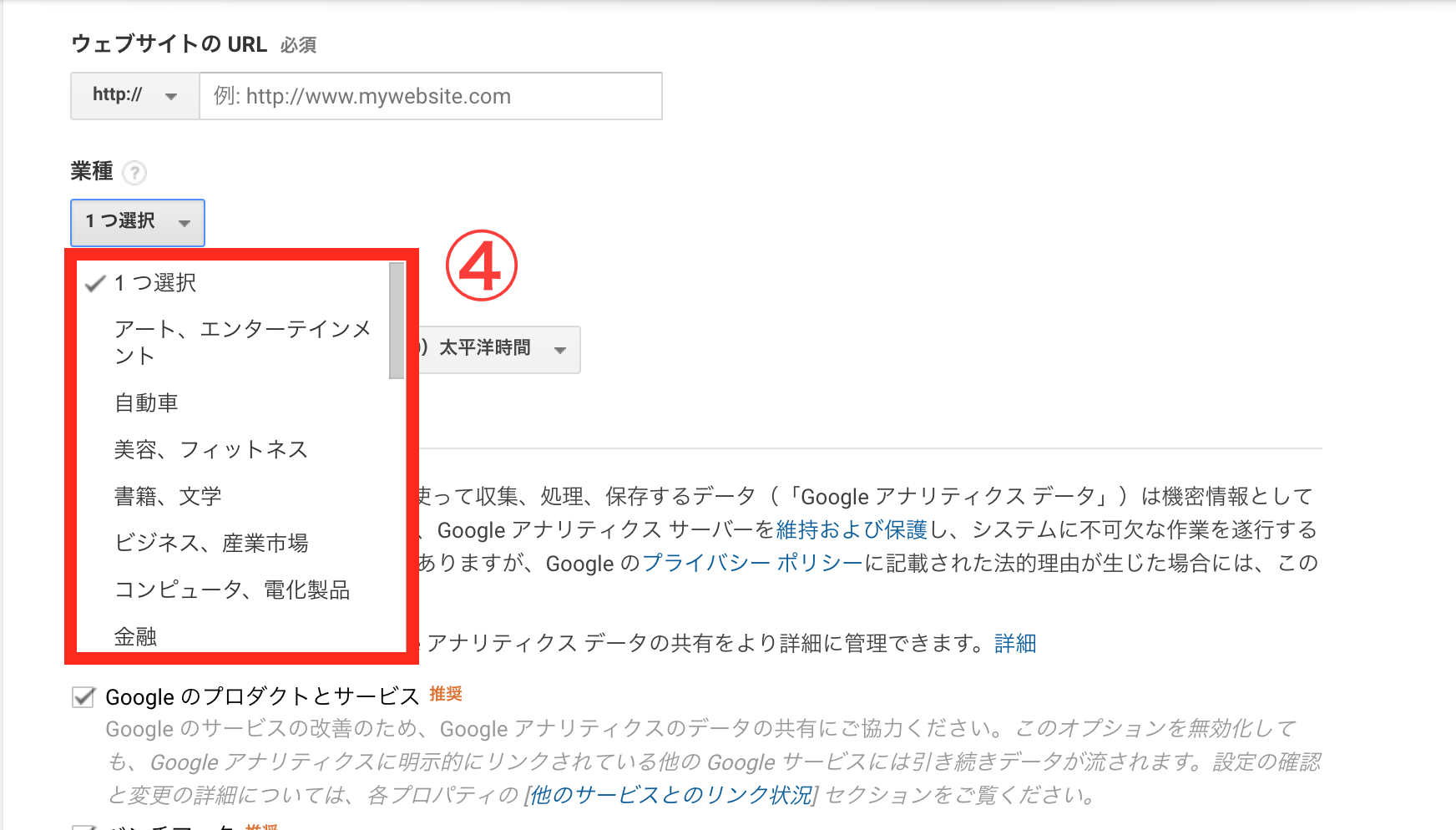
⑤レポートのタイムゾーン
日本を選択します。

続いては、「データ共有設定」の項目を確認していきます。Googleアナリティクスで収集したデータを、他のGoogleサービスに共有するための設定を行うことができます。
基本的には、最初に入力されている設定のままで進めても構わないため、本コラムでは省略させていただきますが、データ共有設定について詳しく知りたいという方は、Googleのアナリティクスヘルプをご覧ください。
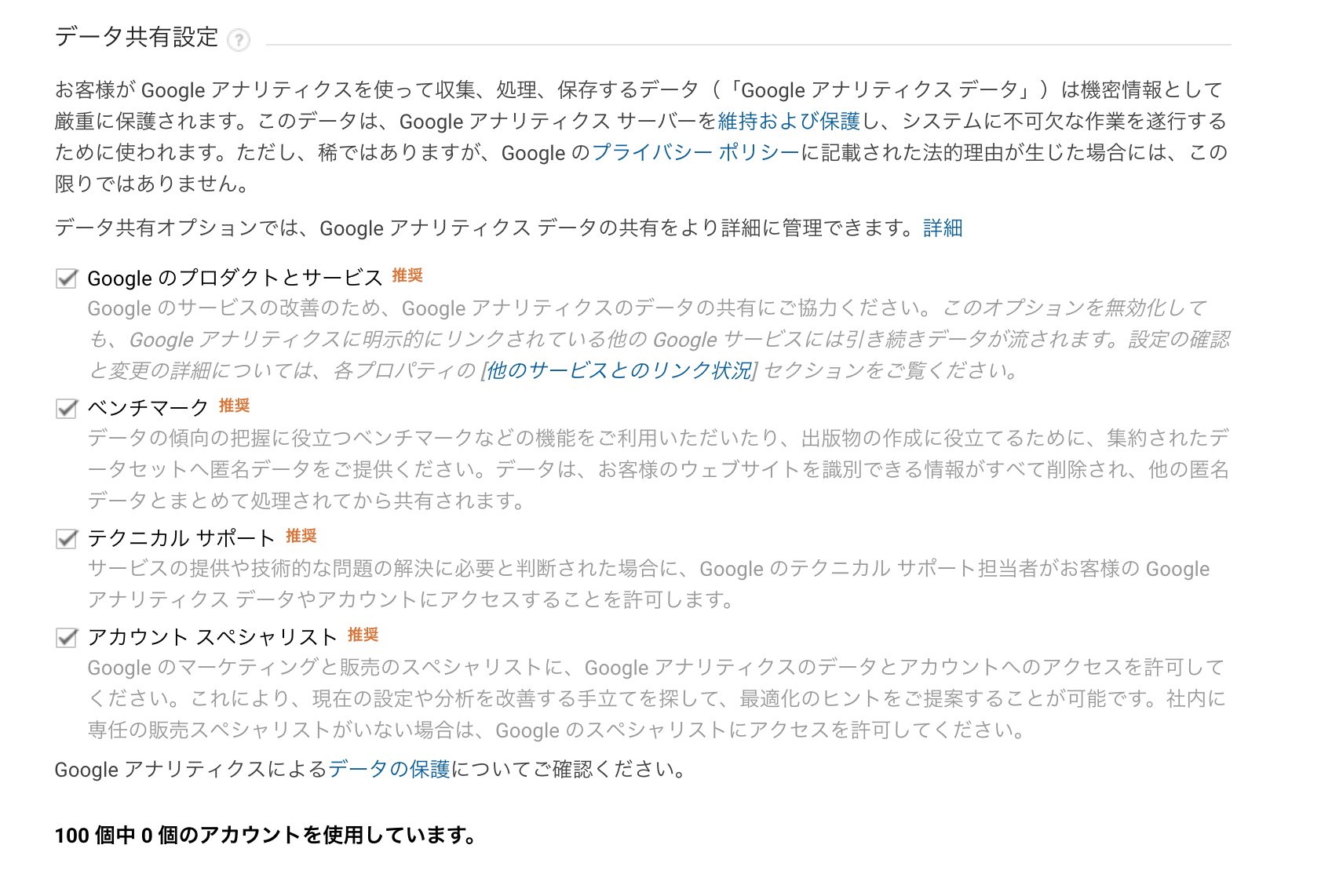
必要事項の入力がすべて済んだら、最後に「トラッキングIDを取得」をクリックします。
すると、Googleアナリティクスの利用規約が表示されますので「同意する」をクリックしましょう。
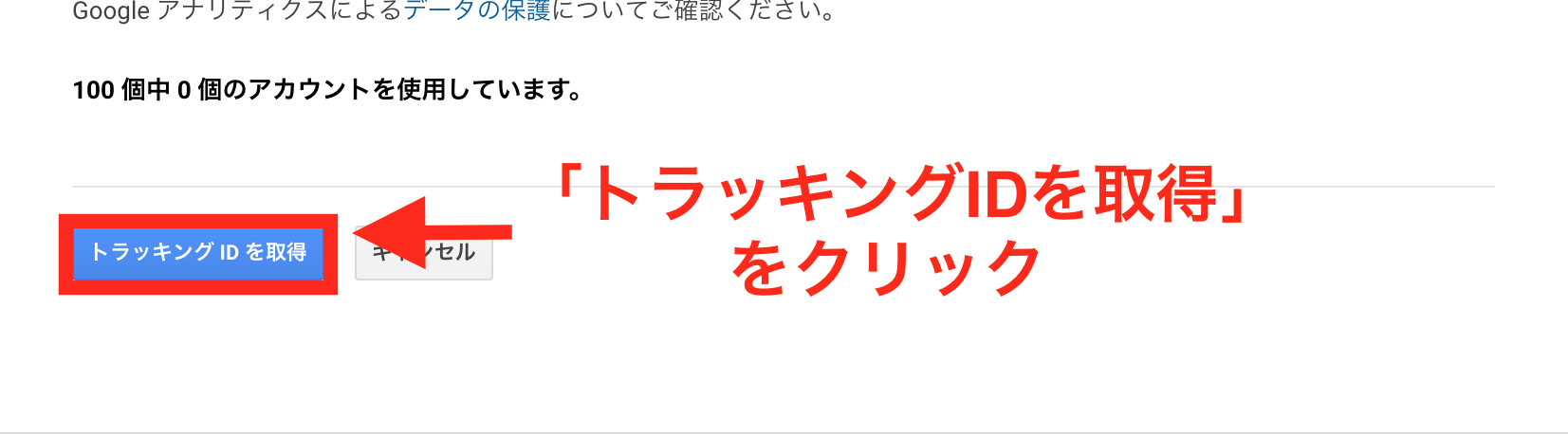
以上の手順でトラッキングIDの発行が完了しました。
トラッキングコードの設置方法
続いては、取得したトラッキングコードを実際にホームページ内に設置していきましょう。
まずは、Googleアナリティクスのホーム画面左下に表示されている「管理」をクリックします。

次に表示される「プロパティ」内の「トラッキング情報」をクリックします。
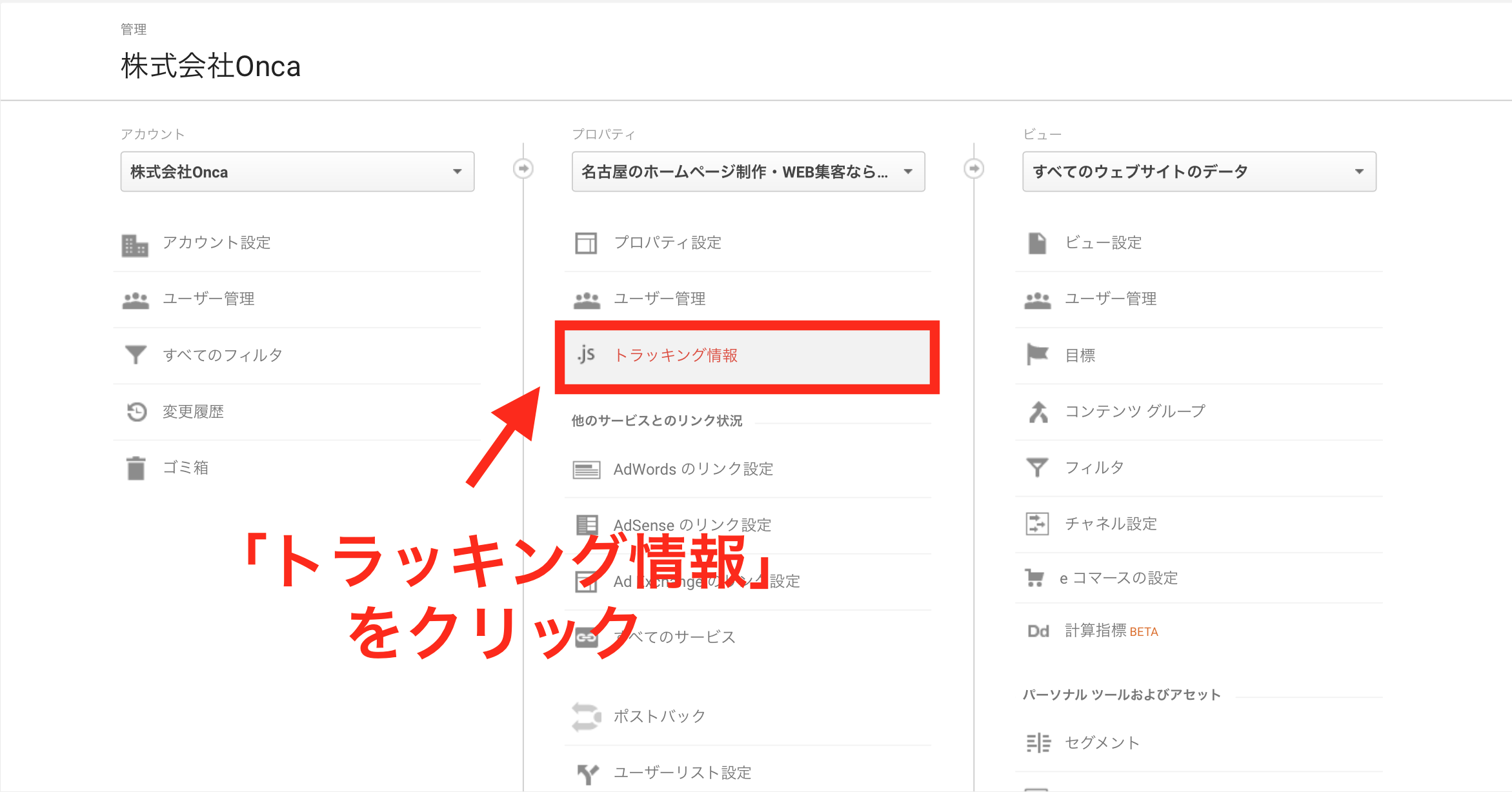
続いて、左部に表示される「トラッキング情報」内の「トラッキングコード」をクリックし、表示されたトラッキングコードを全文コピーします。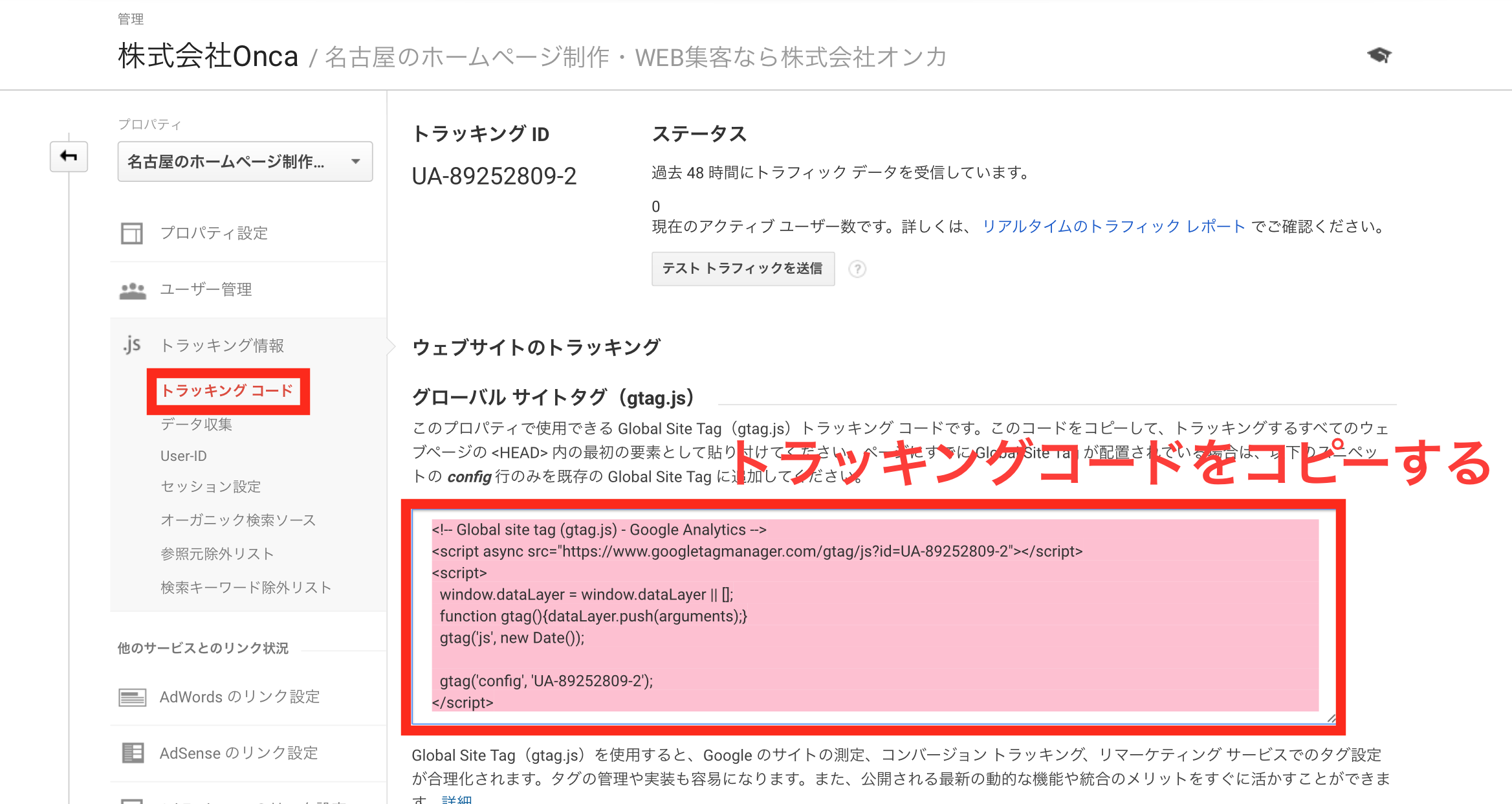
Googleアナリティクスを導入したいホームページのHTMLソースコードの

Googleアナリティクスを導入することができているかは、Googleアナリティクス左部に表示される「リアルタイム」内の「概要」をクリックすると確認することができます。
自分でホームページにアクセスし、次の画面のように現在のホームページアクセス数が表示されていたら、Googleアナリティクスの導入は完了です。
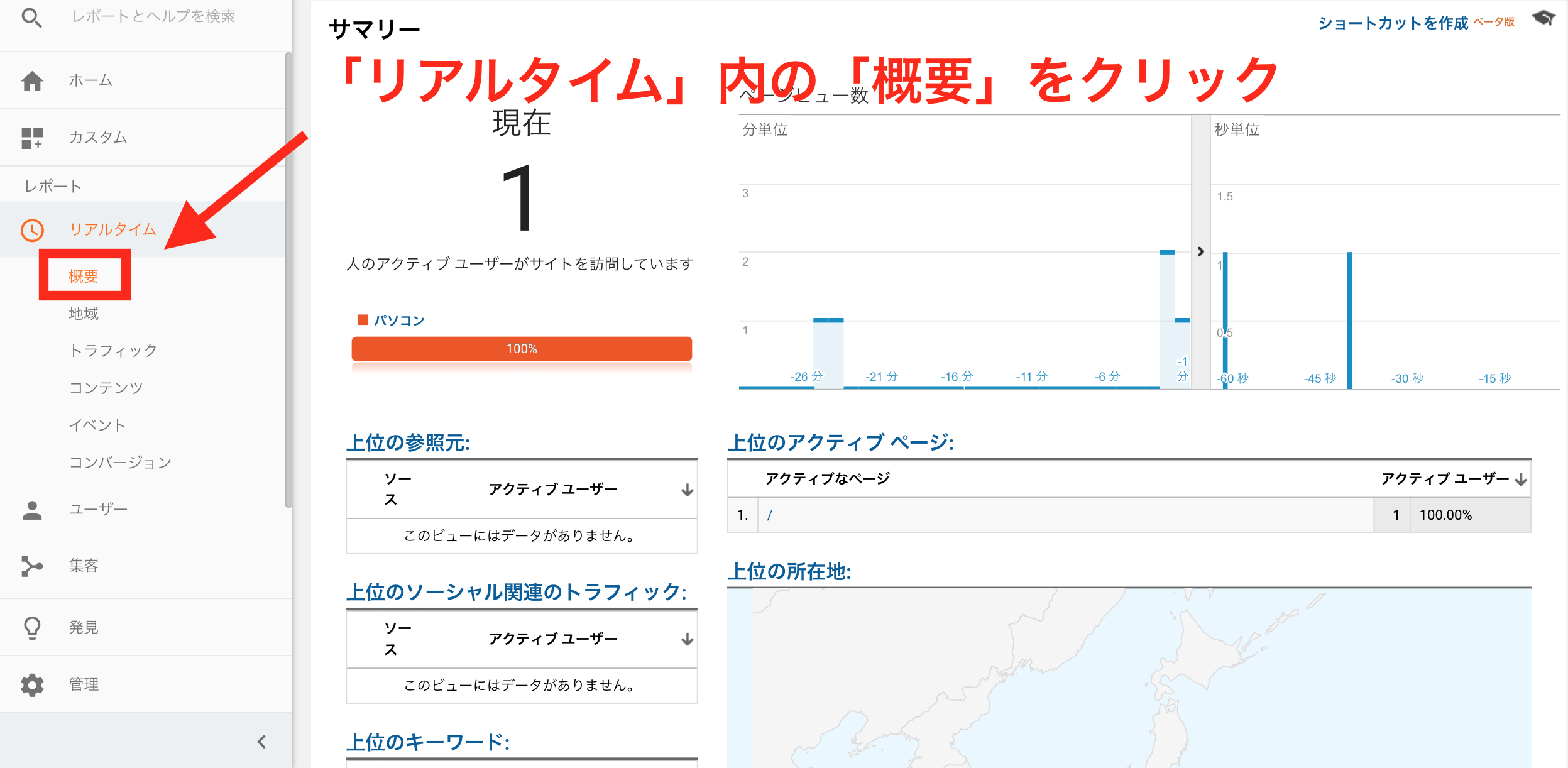
Googleアナリティクスには様々な便利な機能がありますので、今後も本コラムでは、Googleアナリティクス導入後の詳しい使い方や機能について、随時発信していきます。
今回のまとめ
Googleアナリティクスは、Googleが無料で提供しているアクセス解析ツールです。
今回お伝えした方法でGoogleアナリティクスを導入することによって、ホームページにアクセスしたユーザーの行動を把握することができます。ホームページへのアクセス数だけでなく、「ユーザーによくアクセスされているページ」や逆に「あまりアクセスされていないページ」など、改善点を分析することができ、現在のホームページの分析を行いやすくなる効果があります。
自社のホームページにGoogleアナリティクスを導入し、さらなる集客率やSEO対策の向上に役立たせていきましょう。































